发布时间:2022-09-01 11: 35: 24
品牌型号:MacBook Pro 2020款
系统: MacOs 11.6.5
软件版本:Tuxera NTFS for Mac
很多mac用户使用移动硬盘或者硬盘时,会发现mac电脑无法复制文件到移动硬盘,能正常打开,也不能修改硬盘里的文件,怎么解决这个问题呢?还有用户对硬盘进行了分区,由于分区大小不够,想要合并分区,却不知道怎么操作。本文就来教大家苹果电脑文件无法复制到移动硬盘的解决办法,以及苹果电脑硬盘怎么合并分区。
一、苹果电脑文件无法复制到移动硬盘
苹果电脑文件之所以不能复制到移动硬盘,是因为硬盘格式引起的。市面上常见的硬盘格式有NTFS、ExFAT、FAT16,等。可惜的是mac电脑对于NTFS格式没有写入权限,如图1 所示,对NTFS格式磁盘查看简介,可以看到Mac提示“您只可以读”,这就是无法复制文件到移动硬盘的原因。
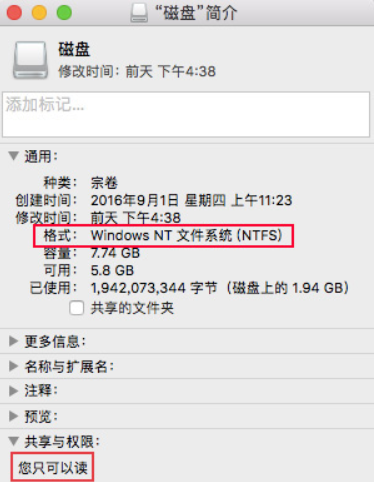
知道了问题所在,应该怎么解决这个问题呢?本文给大家推荐一个好方法,使用的工具是“Tuxera NTFS for Mac”。
Tuxera NTFS for Mac提供完全读写 NTFS 磁盘功能,并兼容跨越 Mac 和 Windows 平台。实现苹果 Mac/OS/X 系统读写 Microsoft Windows NTFS 文件系统,在硬盘、U盘等外接设备中进行全面访问、删除、修改等相关操作。
大家可以通过(https://www.ntfsformac.cc/)此链接免费下载。
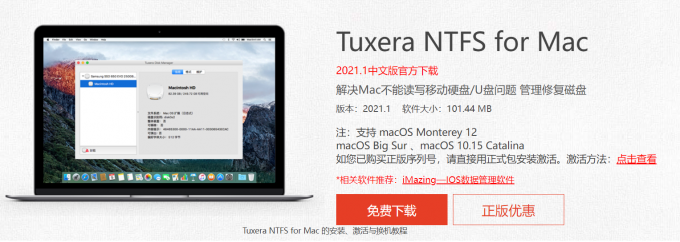
这款工具的使用十分方便,下载安装完成后,用户不需额外设置,系统会自动挂载NTFS磁盘。如果你在系统偏好设置中看到图3所示的图标,即为安装成功。
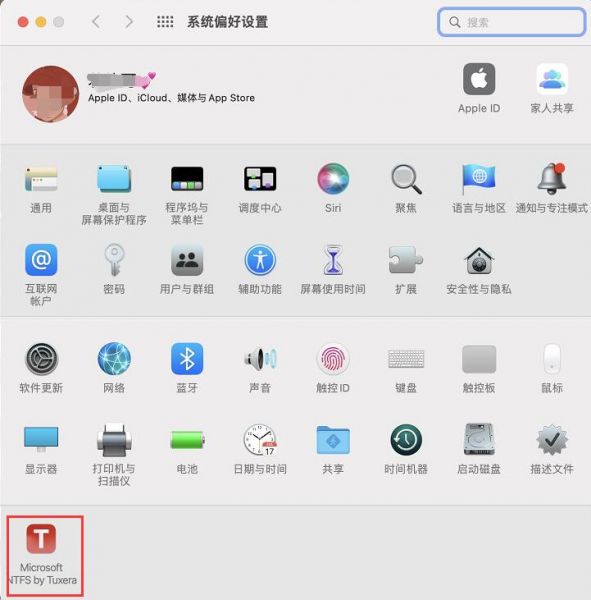
再次查看磁盘简介,Mac提示“您可以读与写”。此时就可以正常复制文件到移动硬盘了。
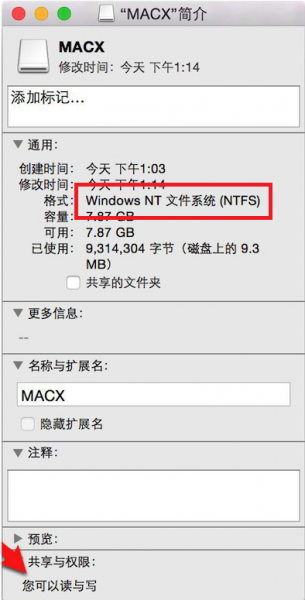
如果安装成功后,你的移动硬盘还是不能拷贝文件进去。可以在图3所示的系统偏好设置中启动Tuxera NTFS for Mac,点击“卷”,选择你的移动硬盘挂载即可。
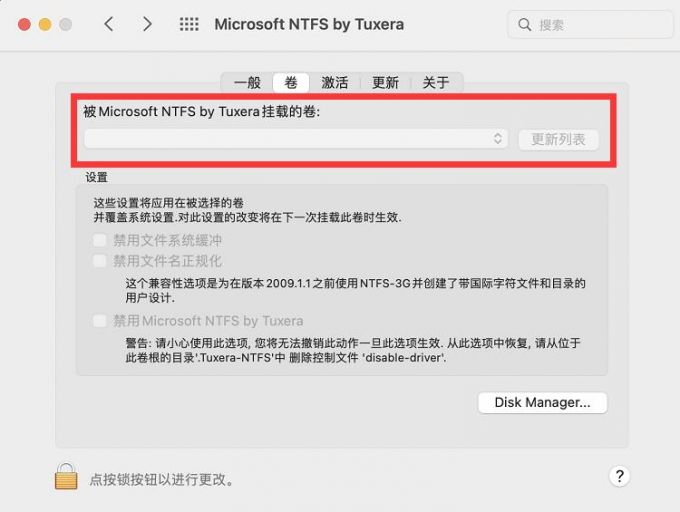
二、苹果电脑硬盘怎么合并分区
很多mac用户为了安装windows系统会将硬盘分区,如果已经卸载了windows系统就没必要对硬盘分区了。很多用户卸载了windows系统后并不知道怎么合并分区。本文将教大家苹果电脑硬盘怎么合并分区。
1、在“启动台”-“其他”文件夹内,找到“磁盘工具”。如果找不到可以搜索。或者在桌面点击“前往”-“实用工具”打开。
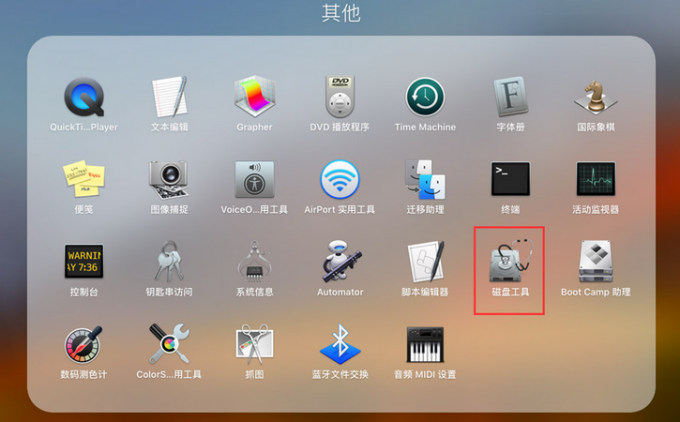
2、来到磁盘工具界面,选择硬盘,点击上方“分区”,随后再次确认点击“分区”。
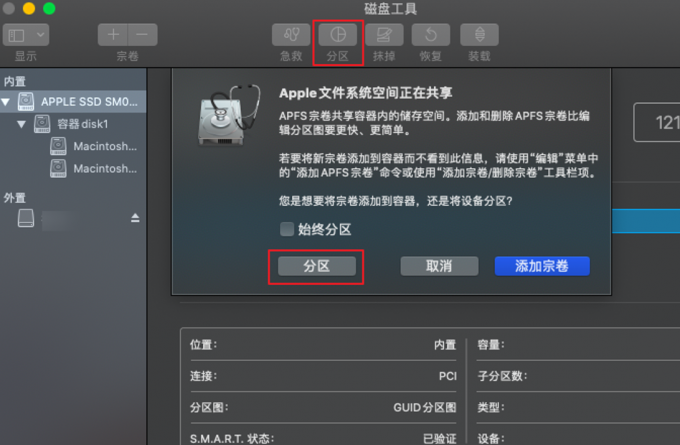
3、选择“实际可用空间”,点击“ -”,最后点击“应用”即可。
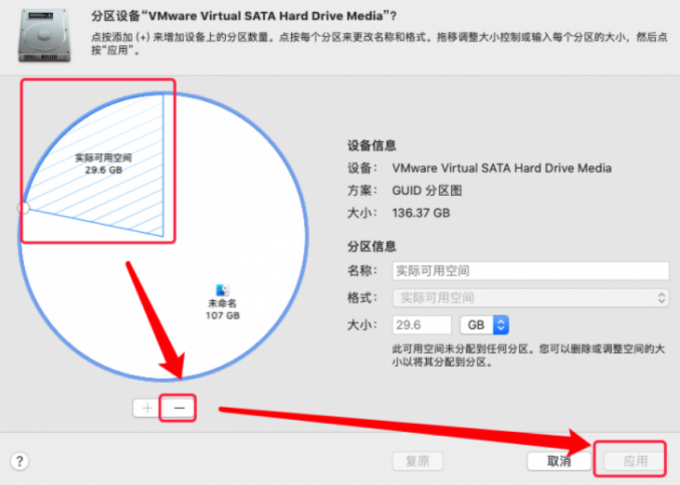
三、mac怎么格式化移动硬盘为其他格式
上文说到苹果不能写入NTFS格式文件系统的移动硬盘。除了使用第三方软件挂载磁盘,还可以将硬盘格式化为其他格式在mac上正常使用。那么应该格式化为什么格式mac平台兼容性较好呢?通过浏览苹果官网,看到Apple文件系统是APFS。
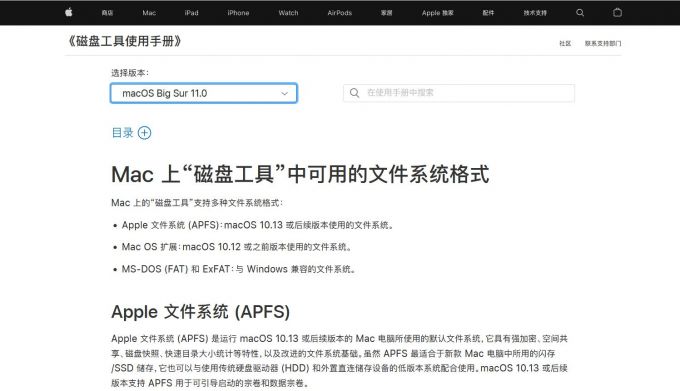
APFS是Apple File System的简写,意为苹果文件系统。如果把移动硬盘格式化为APFS格式文件系统呢?本文给大家提供两种方法。
方法一:使用磁盘工具
启动“磁盘工具”在右侧选择插入的移动硬盘,点击上方“抹掉”。在弹出的选择框,更改格式为“APFS”,点击“抹掉”,稍等抹掉完成即可。
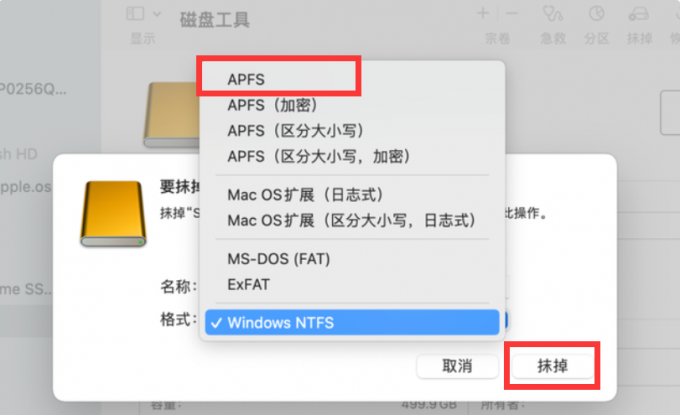
方法一:Tuxera NTFS for Mac
1、在“系统偏好设置”中运行Tuxera NTFS for Mac。
2、点击“卷”,选择“Disk Manager”
3、选择上方“格式”。更改文件系统为APFS格式,并且设置卷名称,点击“格式化”即可。
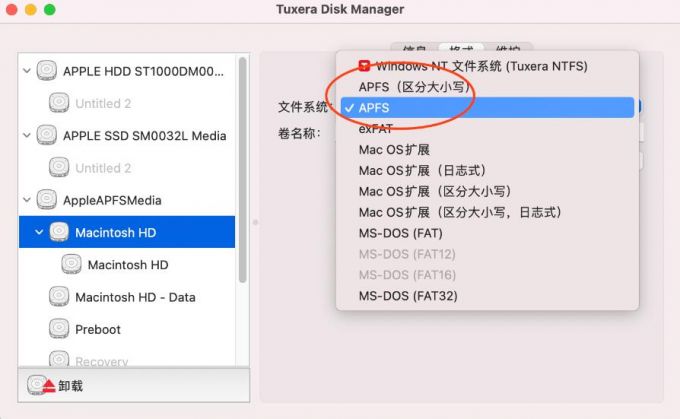
四、总结
本文为大家介绍了苹果电脑文件无法复制到移动硬盘的解决办法,以及对苹果电脑硬盘怎么合并分区做了教程。苹果电脑无法写入NTFS格式文件是其一大缺点,如果你恰好使用的是NTFS格式移动硬盘,可以使用Tuxera NTFS for Mac挂载,或者参考本文提供的方法直接格式化为APFS格式。
展开阅读全文
︾